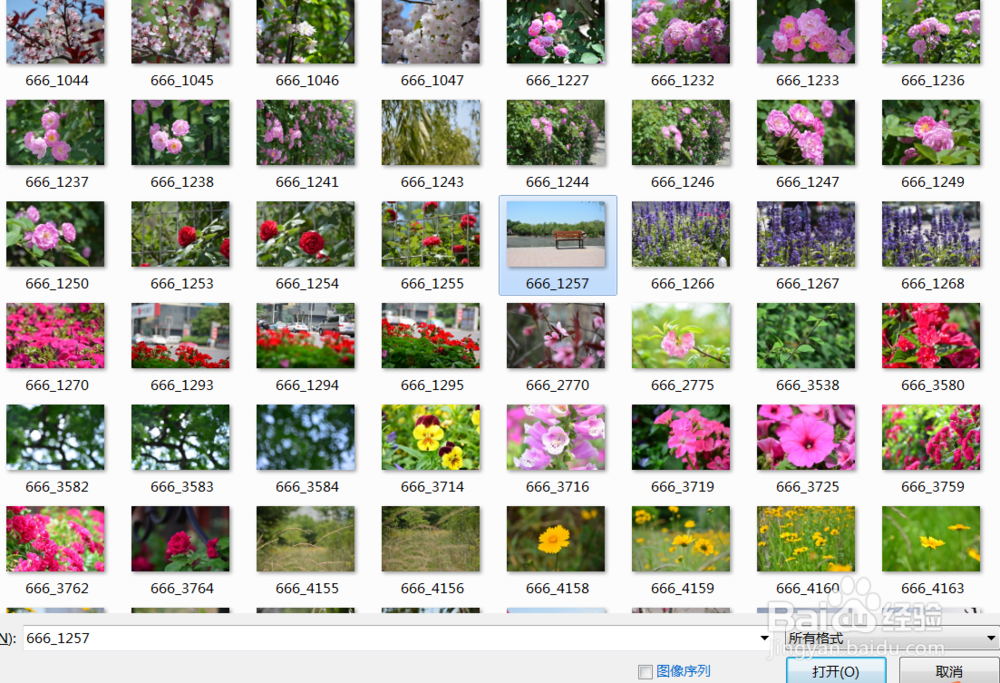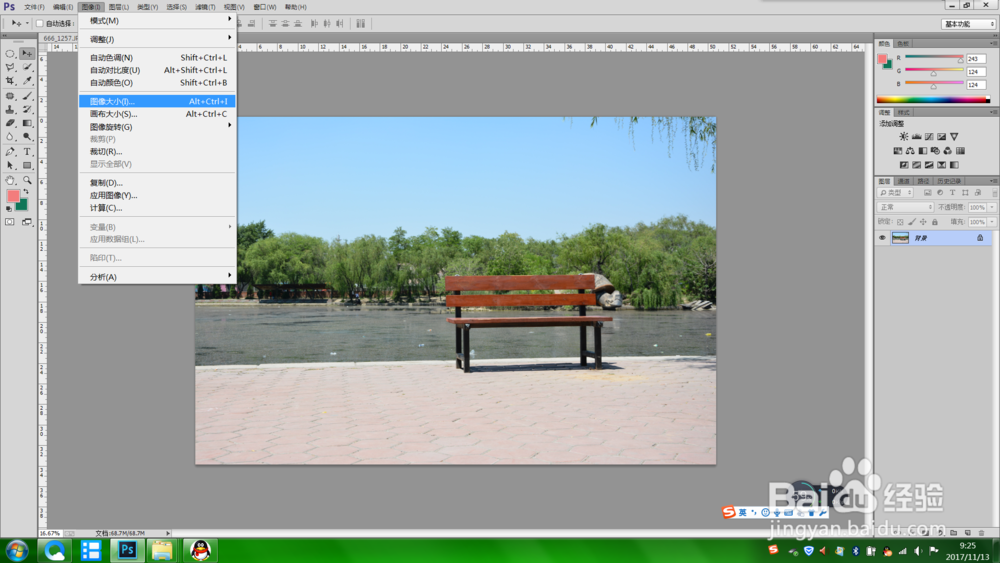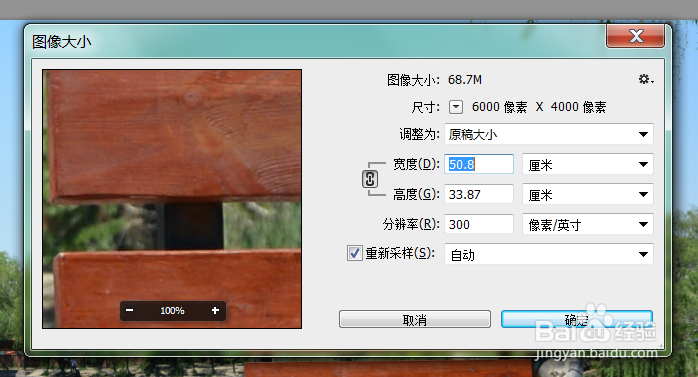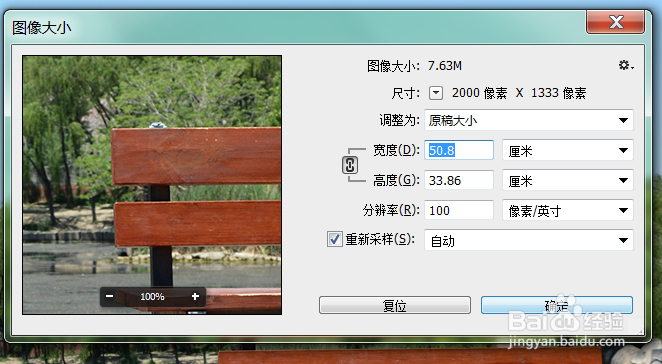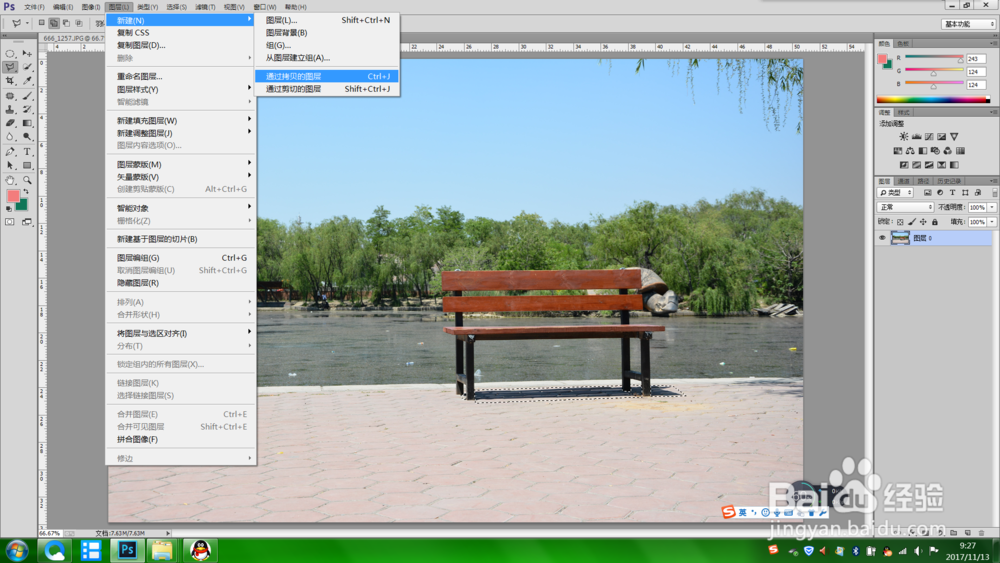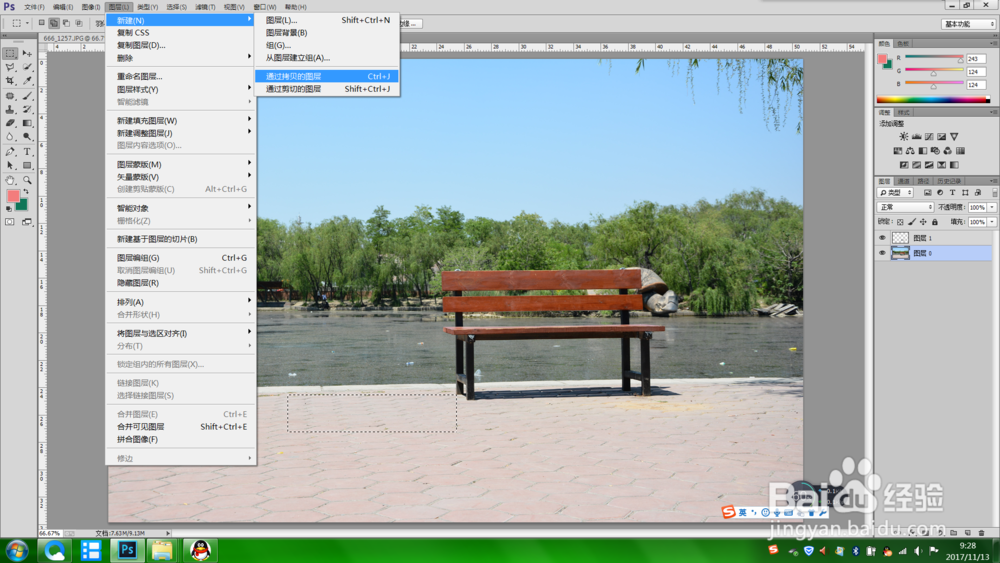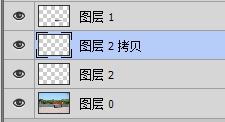1、第一步 打开要处理的图片 更改分辨率选择要处理的图片,为了运行速度更快,把原图的分辨率由300改为100
2、第二步 激活背景图层双击背景图层,使得背景图层处于可编辑的状态
3、第三步 把原有的椅子下的阴影部分用多边形套索工具选择用多边形套索工具选择椅子下面的阴影部分,并在原图上新建一层
4、第四步 在原图上复制砖块部分使用矩形工具,在砖块部分按照阴影面积的大小框选出来,并新建一个图层
5、第五步 通过阴影图层去掉阴影把复制的砖块的图层拖动到阴影图层的下方,保证复制的砖块的图层面娑授赔那积要大于阴影图层的面积,之后选择阴影图贫脊雪赙层的选区,在复制砖块的图层上新建一层,把阴影图层隐藏,这样在实际显示中,阴影就被取消了。